现在大家都比较喜欢玩短视频 , 而一段短视频中 , 包含的音频主要有流行音乐、人声配音、各种特殊的音效等等 。 那么 , 视频拍好后如何更好地配上音频呢?今天 , 小编就把这方面的技巧分享给大家!

文章图片
爱剪辑LOGO
步骤一:导入视频 在“视频”面板 , 点击“添加视频”按钮 , 快速导入视频 。
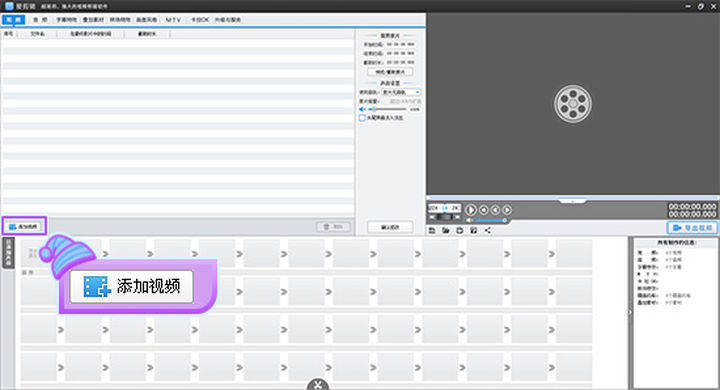
文章图片
步骤二:为视频添加背景音乐/音效/配音文件等音频 通过“音频”功能 , 即可在视频中添加背景音乐、音效、配音文件等音频 。
切换到“音频”面板 , 点击“添加音频”-“添加背景音乐”或“添加音效” , 在弹出的文件选择框中 , 选择音频文件 , 点击打开 , 进入“预览/截取”对话框 。
在“预览/截取”对话框中 , 利用开始时间(结束时间)右侧的“拾取小按钮” , 快速截取需要的音频片段 , 通过设置“此音频将被默认插入到:” , 确定音频在视频中的开始时间 。 添加音频后 , 可以自由调整“音频在最终影片的开始时间”、音频音量等 。
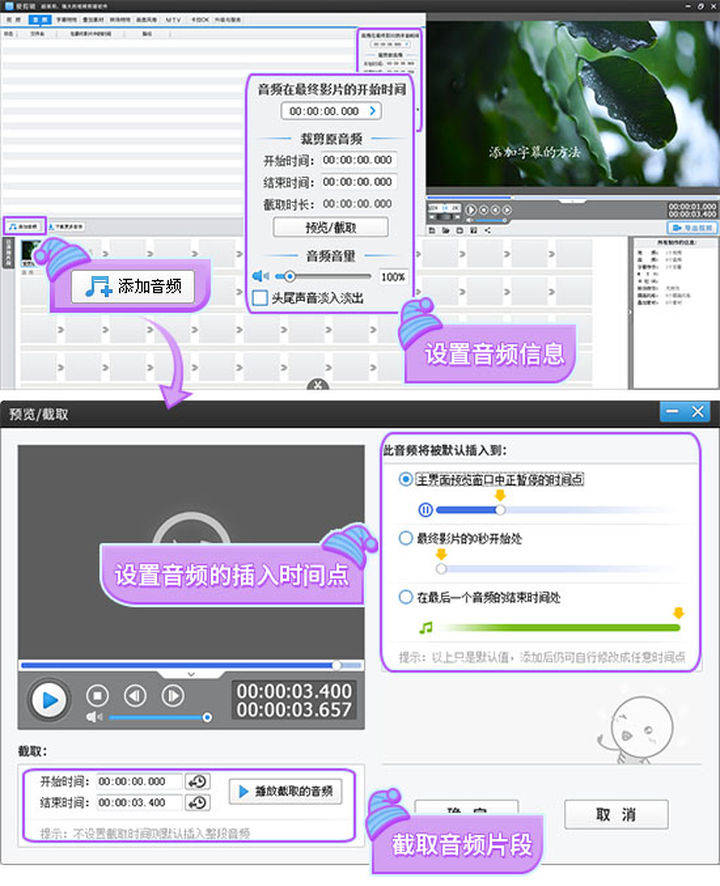
文章图片
PS:有些音频 , 需要在视频中的特定时间点添加 , 比如人声配音、音效 。 添加这些音频时 , 首先在预览框时间进度条上 , 定位到添加音频的时间点 , 然后按步骤二所述方法添加音频 , 在“预览/截取”对话框的“此音频将被默认插入到:”栏目中 , 选择“主界面预览窗口中正暂停的时间点” 。

文章图片
【音效|视频拍好后怎么配音频?】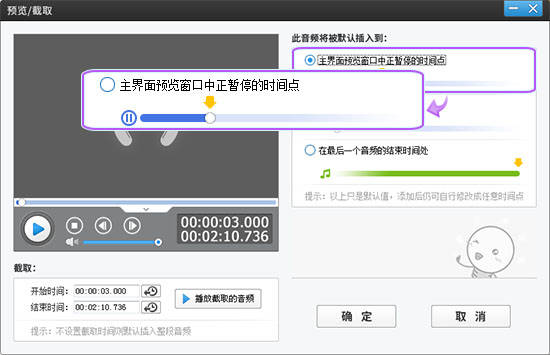
文章图片
推荐阅读
- 手机|一加10 Pro宣传视频曝光:将于1月11日14点发布
- 语境|B站2021个人年度报告发布:你共计看了多少个视频
- 部落|excel固定显示行列视频:应用冻结窗格同时固定标题行和列
- 入口|微信迎来新变革:保护隐私,增加视频号入口
- 果君|华为Mate X2 典藏版竟逼疯整个摄制组?拯救手滑的神器终于来了(视频)
- 模拟|(图文+视频)C4D野教程:Windows11的壁纸动效是如何制作的?
- IT|美FAA正在调查一段有争议的坠机视频
- 文化|“视频会员”的意义,藏在腾讯视频VIP九周年里
- IT|TuSimple半挂卡车道路全无人驾驶视频公布:全长130千米
- 视频网站|会员费涨价后还呼吁电影票要涨价 爱奇艺股价大跌创新低







